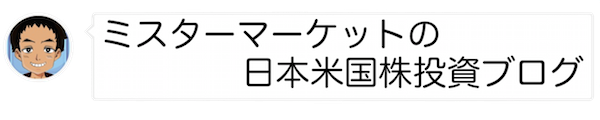僕が定期的に更新している記事に月間配当や個別の保有株式のまとめ記事があります。
↓のようなやつです。
今回は記事にある下のようなグラフの作成方法を紹介します。
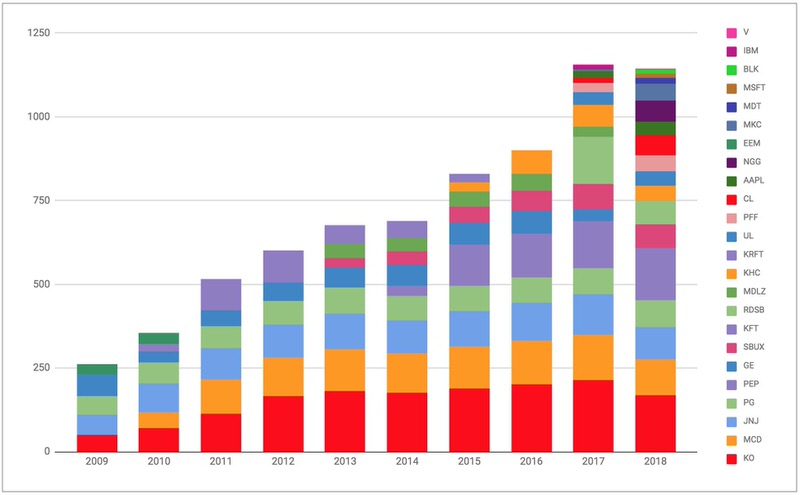
↑配当集計講座2まででできます↑
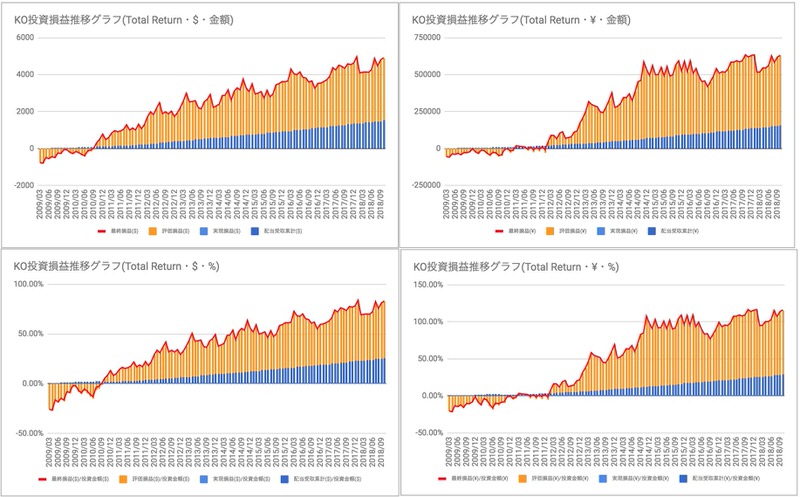
↑配当集計講座3まででできます↑
(証券会社から届いた)配当の情報を入力だけで上のグラフの更新までできるようになります。

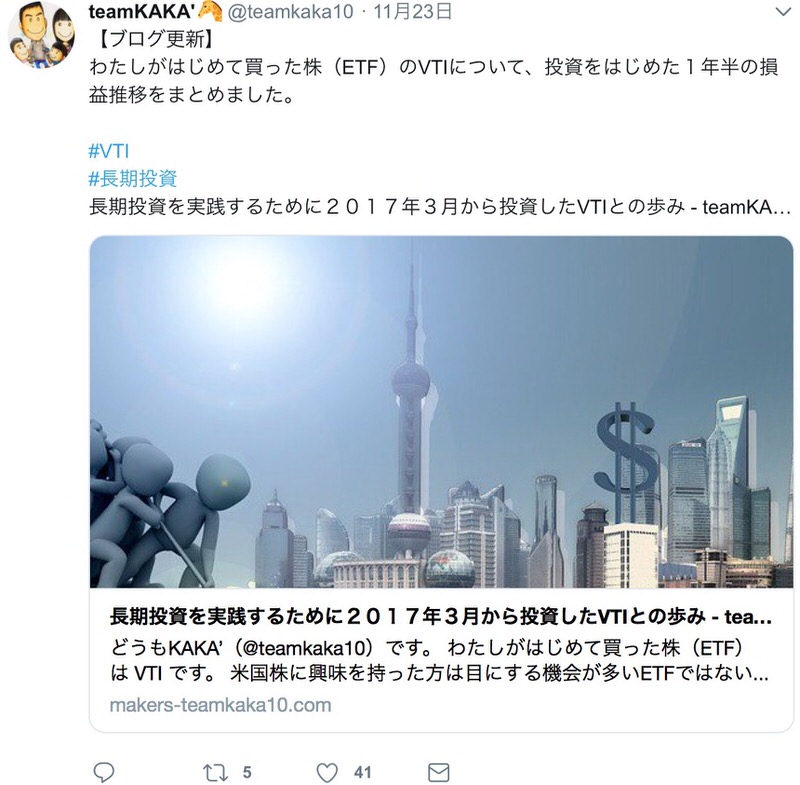
長期投資を実践するために2017年3月から投資したVTIとの歩み
なお、googleスプレッドシートを利用しますが、基本はエクセルでも同じことができるはずです。
ちなみに、ちょっと難しいと思ったからは↓の記事で簡易版も紹介しています。
Contents
準備
【1-1-1:パソコン起動】
まずはPCを立ち上げます。そうです。
PCユーザーしかできないんですよね(スマホユーザーのみなさんごめんなさい)
【1-1-2:Googleへ】
次にGoogleのページを開きます!

【1-1-3:Googleドライブへ】
Googleドライブへ行きます!
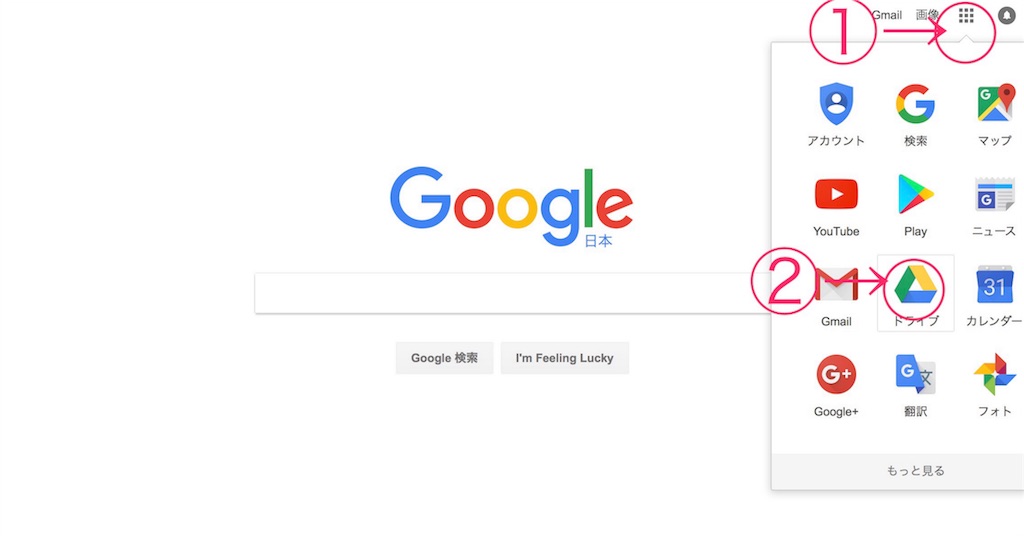
①の■みたいなとこをポチ。
②の△みたいなとこをポチ。
↓
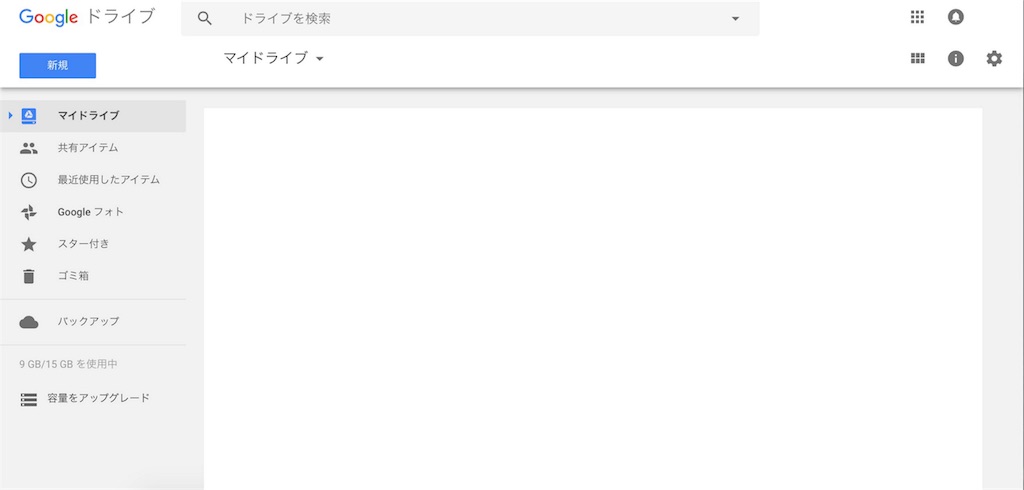
Googleドライブです。
【1-1-4:フォルダを作る】
わかりやすいようにフォルダをつくります!
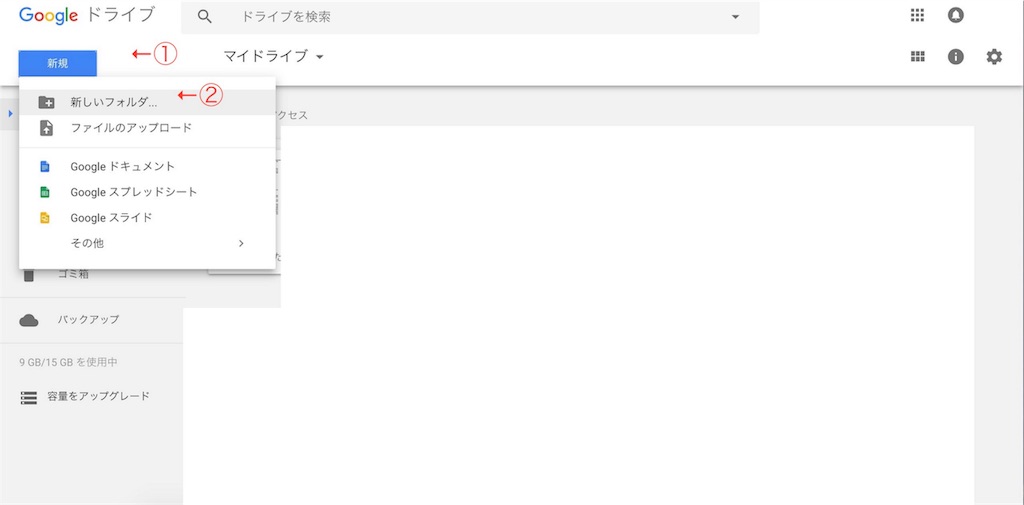
①「新規」をポチっ。
②「新しいフォルダ」をポチっ。
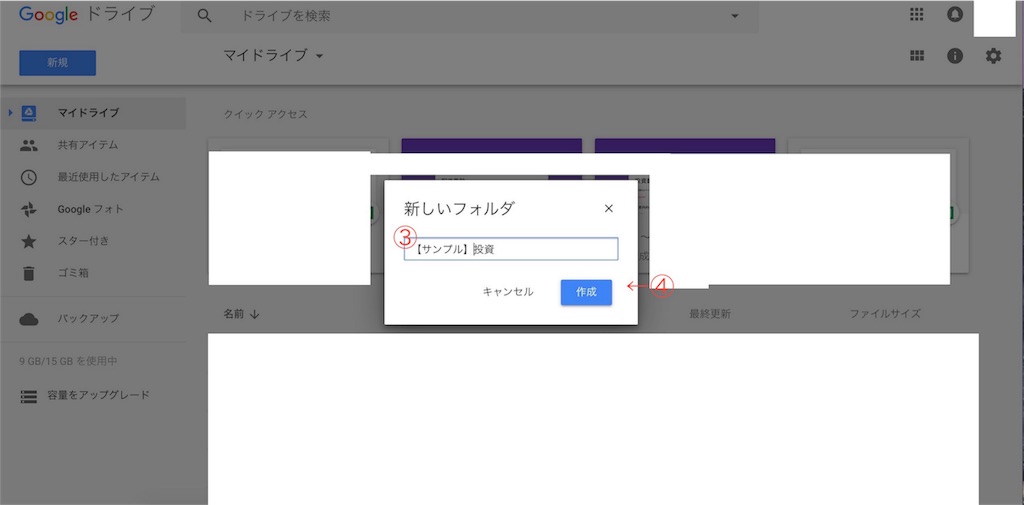
③わかりやすい名前を入力っ。
④「作成」をポチっ。
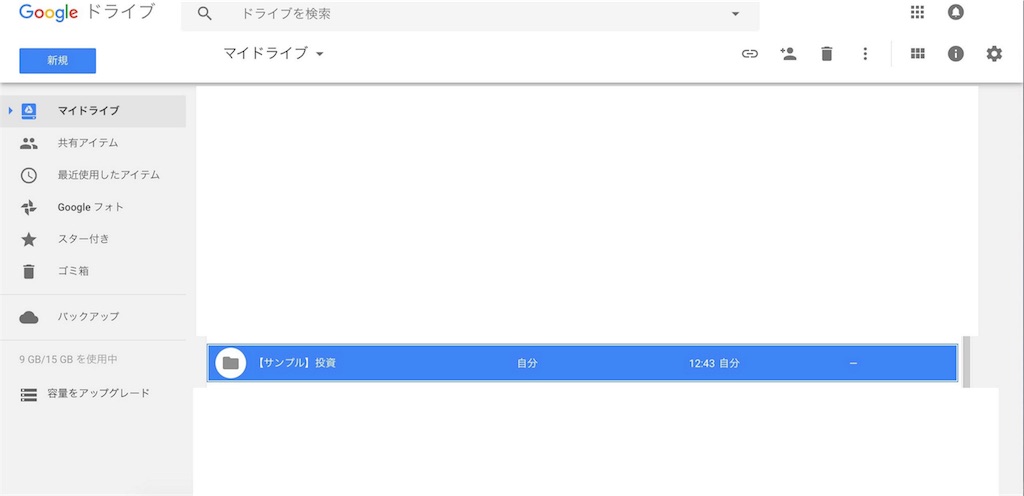
フォルダができました。
ダブルクリックでフォルダの中に入ります。
配当入力画面の作成
【1-1-5:Googleフォームをつくる】
いよいよ。
ここからが本番です。
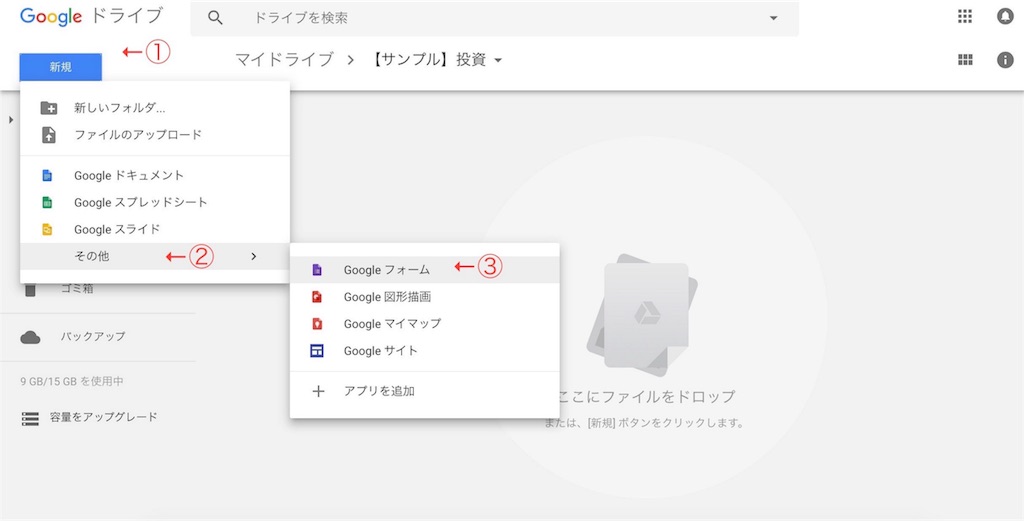
①「新規」をポチっ。
②「その他」を経由して
③「Googleフォーム」をポチっ。
そしたら
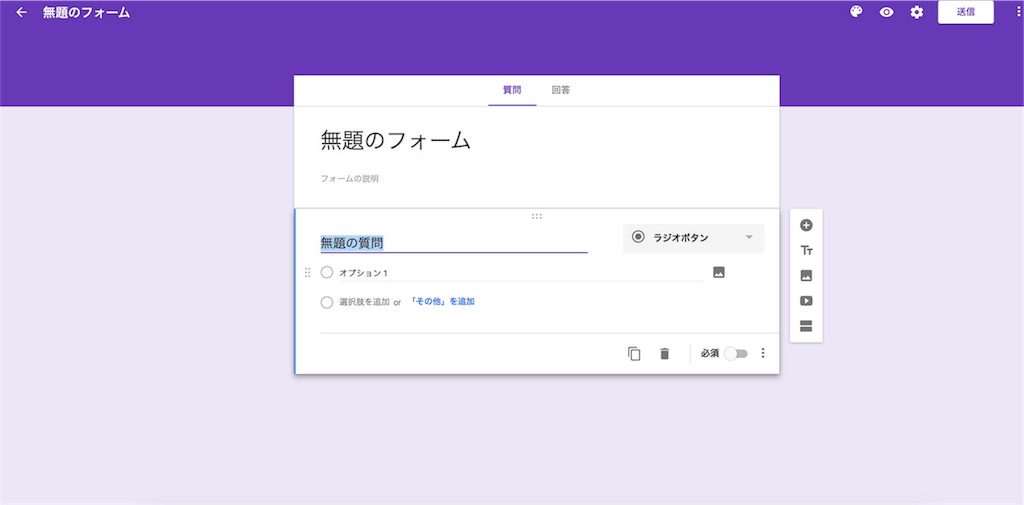
こんな画面がでてきます。
Googleフォームといって、
配当を入力する画面です。
ここにポチョポチョと入力するだけで
グラフが更新されます。
大切なところですよ!
【1-1-6:Googleフォームのタイトルをつける】
入力するときにわかりやすいよう
に作成します。
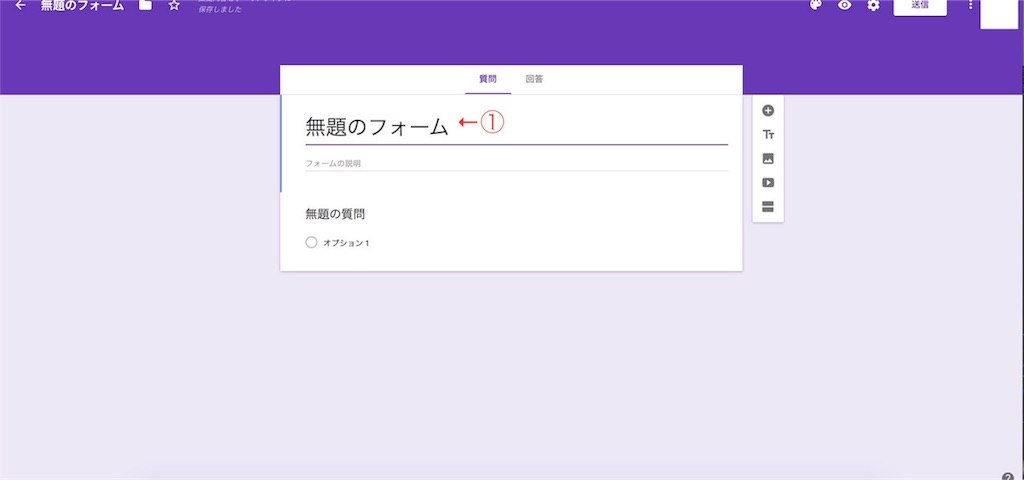
まずは
①「無題のフォーム」らへんを
クリックしてタイトルをつけます。
↓
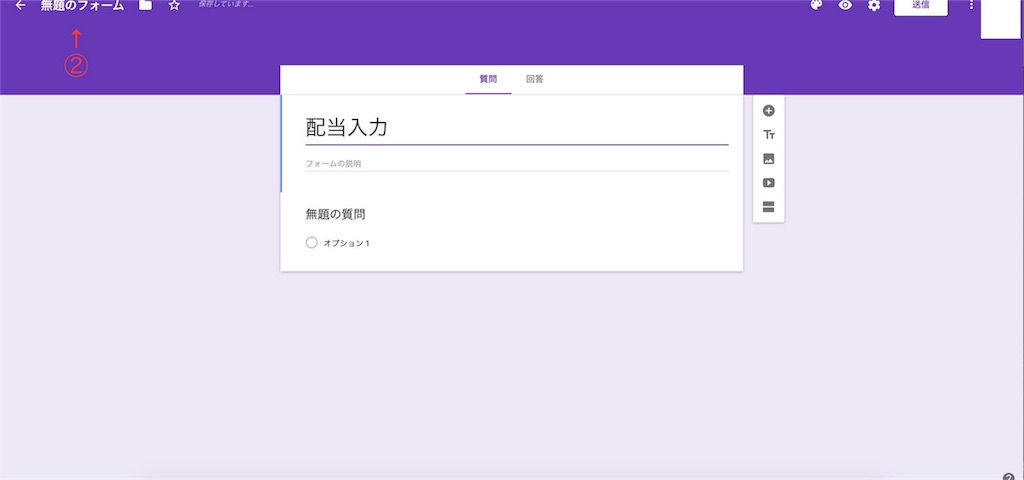
そして左上な
②「無題のフォーム」をクリック
(自動で先ほどの①タイトルに変わる)
(変わらない場合は名前をつけてください)
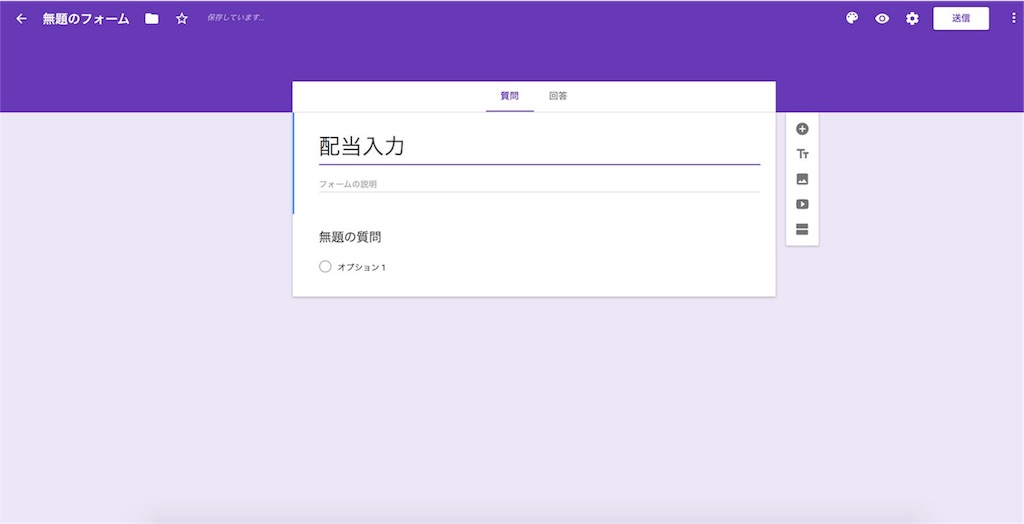
できました。
配当入力画面の中身を作成
【1-1-7:Googleフォームの中身をつくる・国内株】
ここから一気にいきますよ!
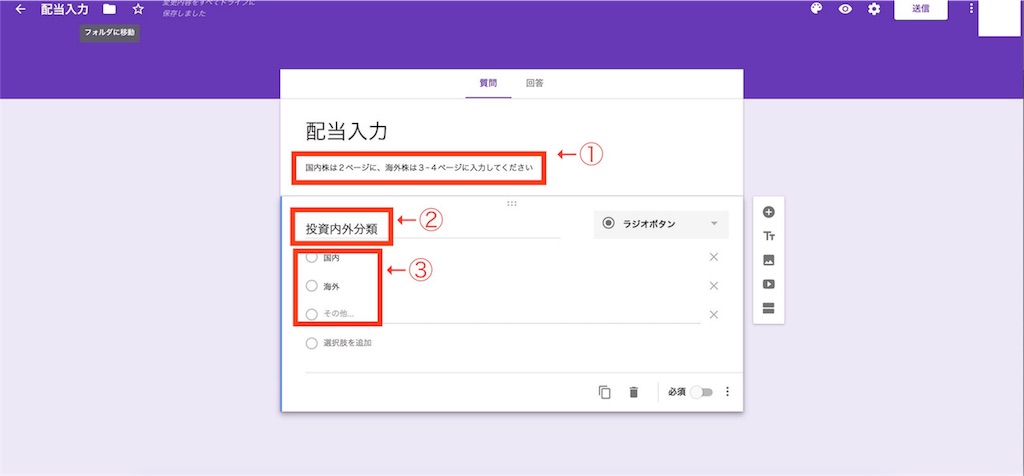
①説明
②質問
③回答選択肢
を入力します。
(この1ページ目で「国内」か「海外」か
を判別します。)
次に
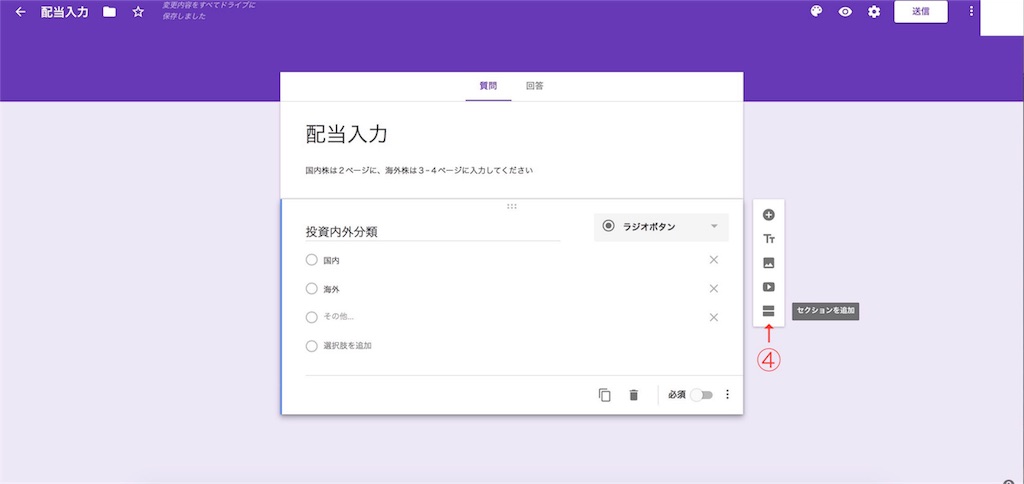
④のハンバーガーみたいなマークを
ポチっ。
(セクションが分かれて
入力の際にページが分かれます。)
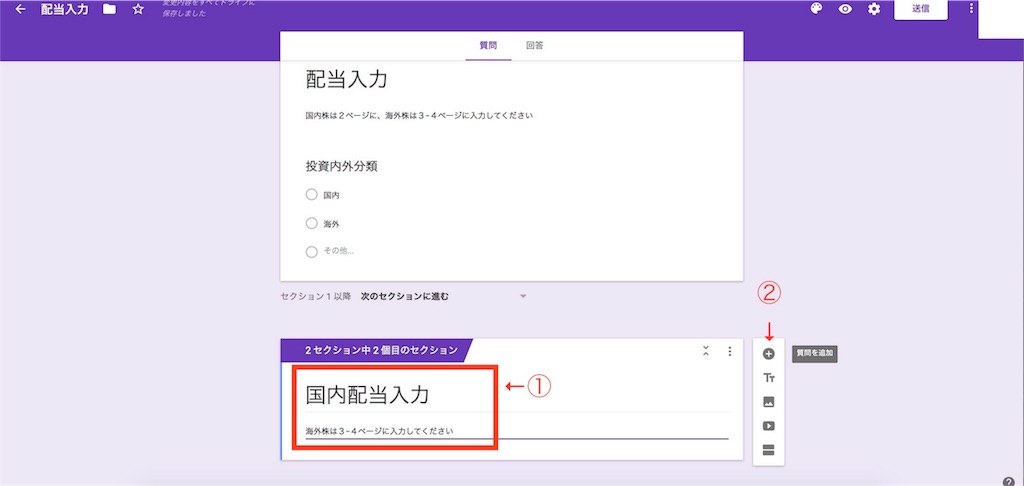
次は国内株の配当を入力する画面です。
ここで大切なのは証券会社からの配当金の情報を「そのまま」入れることです。銘柄名は間違えると集計できなくなるので、銘柄コード数字で入れることをオススメします。
私、Mr.マーケットはSBI証券を利用していますので

上の全ての情報を入力できるようにします。
質問のタイプは基本は記述式で入力します。
(↓にMr.マーケットの例があります)
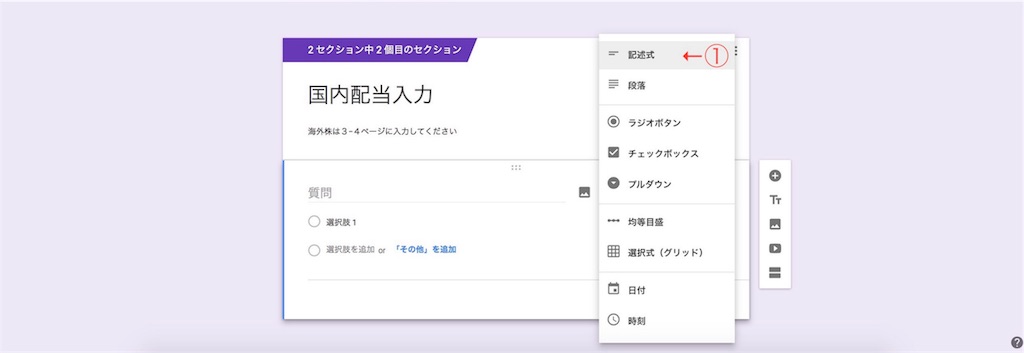
お支払日などは日付のほうが楽かもしれません。
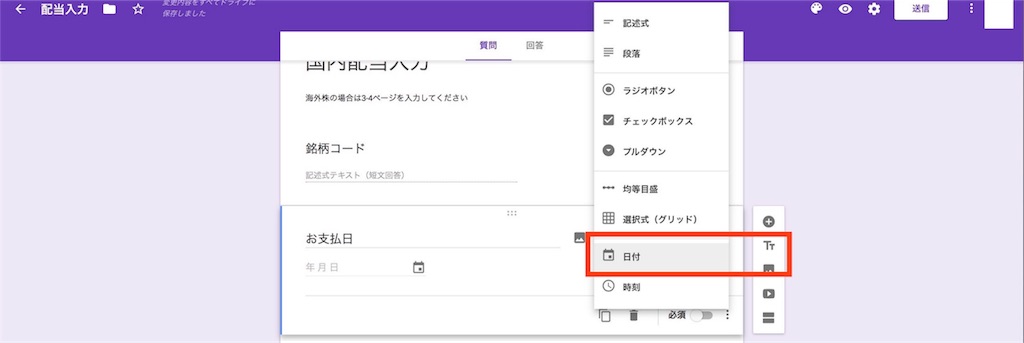
- 銘柄コード-記述式
- お支払日-日付
- 配当単価(円)-記述式
- 数量(株・口数)-記述式
- 配当金額(税引前)(円)-記述式
- 所得税-記述式
- 地方税-記述式
- 端数処理代金(円)-記述式
- お受取金額(円)-記述式
以上の質問を完成させたら、
先ほどのようにセクションを追加して
ページをわけます。
こんな感じになります!
↓
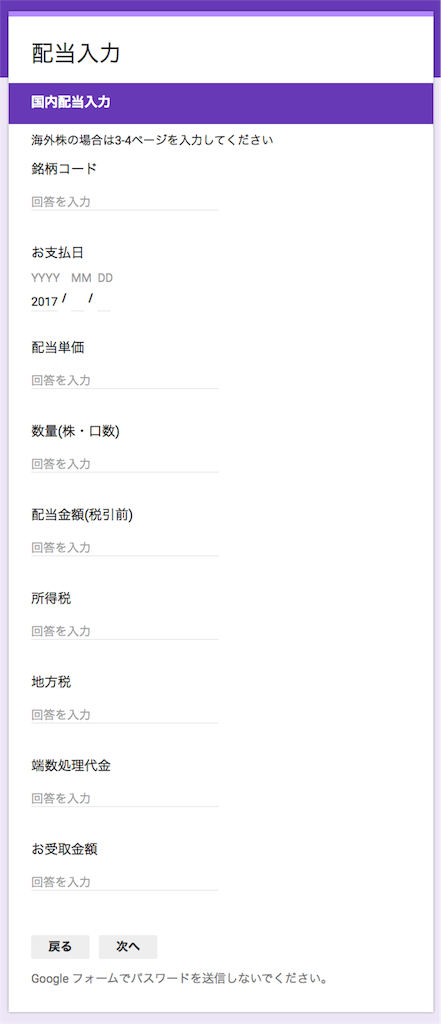
【1-1-8:Googleフォームの中身をつくる・海外株】
次は海外株のページです。
もちろん海外株も証券会社からの配当情報を全て入力します。
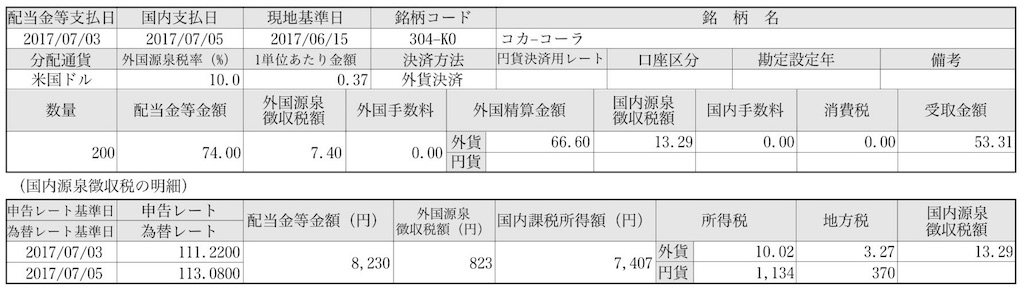
多いですが、全て入力したほうがあとあと役に立ちます。
- 配当等支払日-日付
- 国内支払日-日付
- 現地基準日-日付
- 銘柄コード(例KO)-記述式
- 分配通貨-ラジオ
- 外国源泉税率(%)-ラジオ
- 1単位あたり金額-記述式
- 決済方法-ラジオ
- 円価決済レート-記述式
- 口座区分-ラジオ
- 勘定設定年-ラジオ
- 備考-記述式
- 数量-記述式
- 配当金等金額-記述式
- 外国源泉徴収税額-記述式
- 外国手数料-記述式
- 外国清算金額(外貨)-記述式
- 国内源泉徴収税額(外貨)-記述式
- 国内手数料(外貨)-記述式
- 消費税(外貨)-記述式
- 受取金額(外貨)-記述式
- 外国清算金額(円価)-記述式
- 国内源泉徴収税額(円価)-記述式
- 国内手数料(円価)-記述式
- 消費税((円価)-記述式
- 受取金額(円価)-記述式
- セクション追加
- 申告レート基準日-日付
- 申告レート-記述式
- 為替レート基準日-日付
- 為替レート-記述式
- 配当金等金額(円)-記述式
- 外国源泉徴収税額(円)-記述式
- 国内課税所得額(円)-記述式
- 所得税(外貨)-記述式
- 地方税(外貨)-記述式
- 国内源泉徴収税額(外貨)-記述式
- 所得税(円価)-記述式
- 地方税(円価)-記述式
- 国内源泉徴収税額(円価)-記述式
↓のようになります!
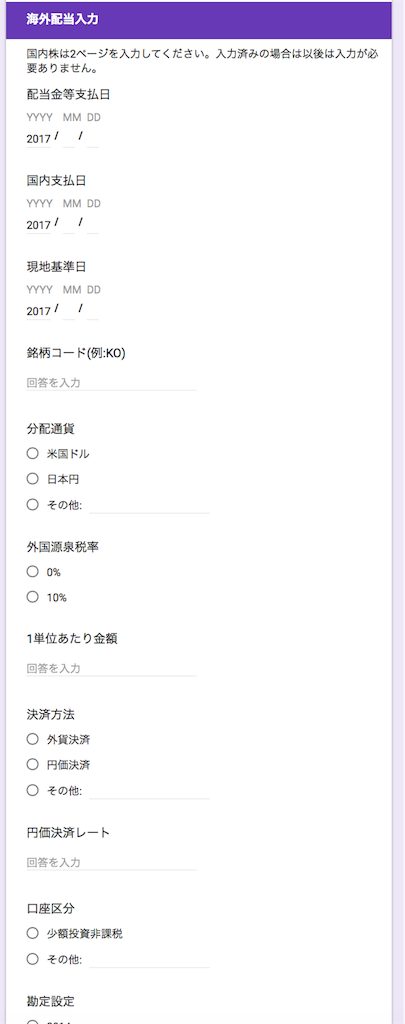
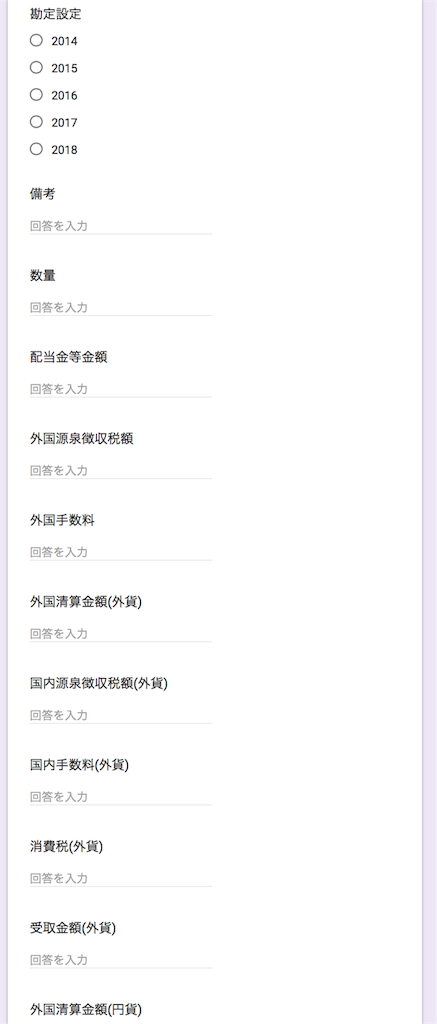
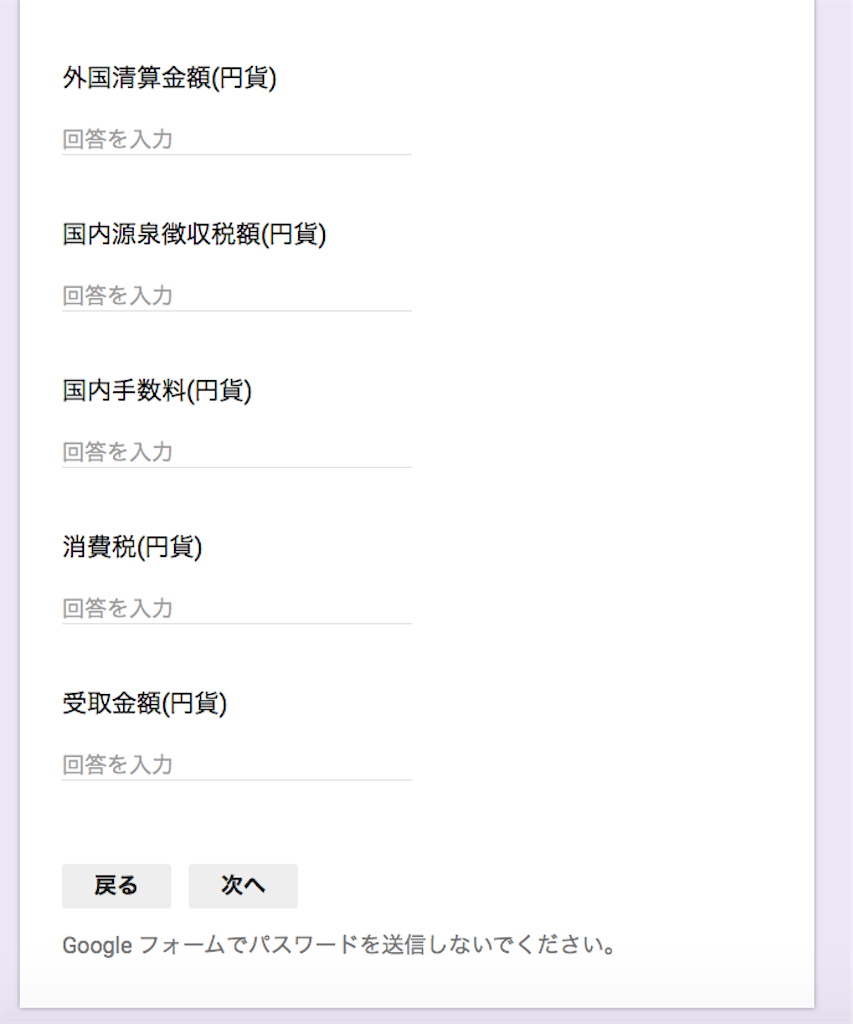
海外株は項目が多く、
入力が大変なので途中で
セクションを分けましょう。
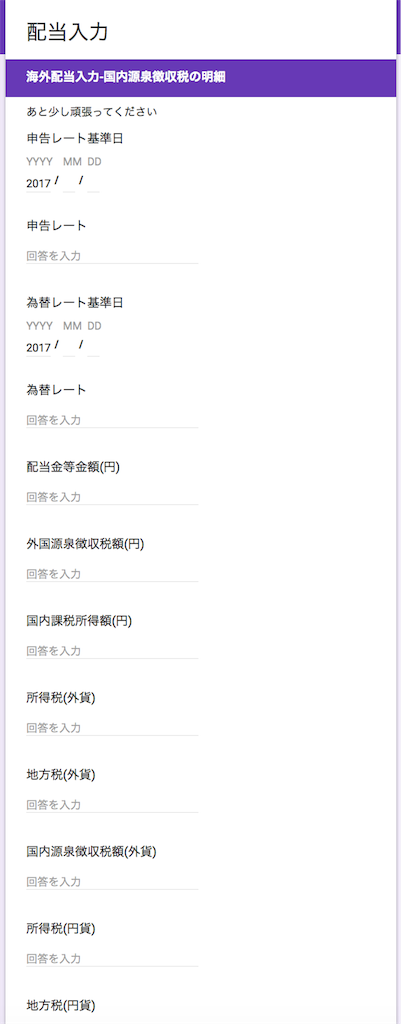
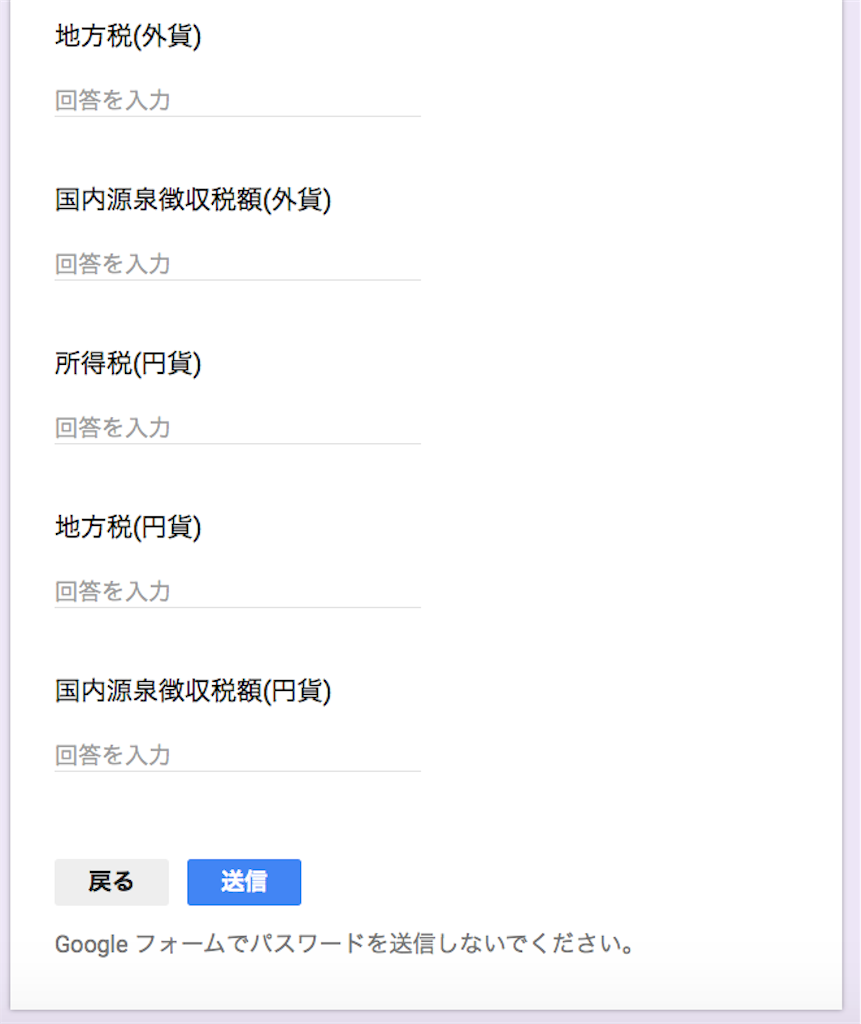
これで入力画面は完成しました!
配当集計を記事にしようと思ったわけ

チャートばかりに焦点を当てるとムダな売り買いをする原因になってしまいます。
配当集計すればどのように配当が成長しているか見える化でき、長期投資の助けになるのでは?と思いました。
ミスターマーケットのノイズでした。